議事録のテンプレート事例
シンプルな一般的な議事録
https://pdf.wondershare.jp/pdf-templates/minutes-01.html
こちらのテンプレートはいたってシンプルなものですが、必要な事項はすべて含まれているので、このテンプレートを議事録を雛形としてそのまま利用することが出来ます。 この議事録をPDFelement Proを使って編集します。 議題・出席者・実施項目にそれぞれにテキスト枠を追記していけば、立派な雛形になります。 テキスト枠を追記した状態で、保存をしてから使いまわすことが出来ます。
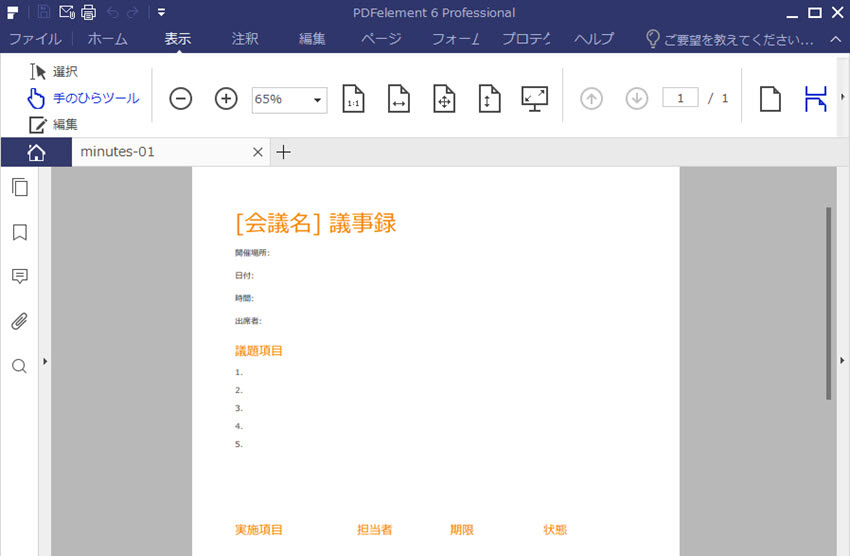
議事録テンプレート
https://pdf.wondershare.jp/pdf-templates/minutes-03.html
こちらのテンプレートだと、議題となった項目を書いてから、その項目に対しての提案を書いていくという形式となっていて、問題と提案を並べて書けるようになっています。 これだと一目瞭然で、何が問題となり、どのようにして解決をしていくのかがはっきりとします。 さらにテンプレートとして利用するのに、枠がないのでPDF編集後にずれなどが発生しにくいので、そのまま修正することなく利用することが出来ます。
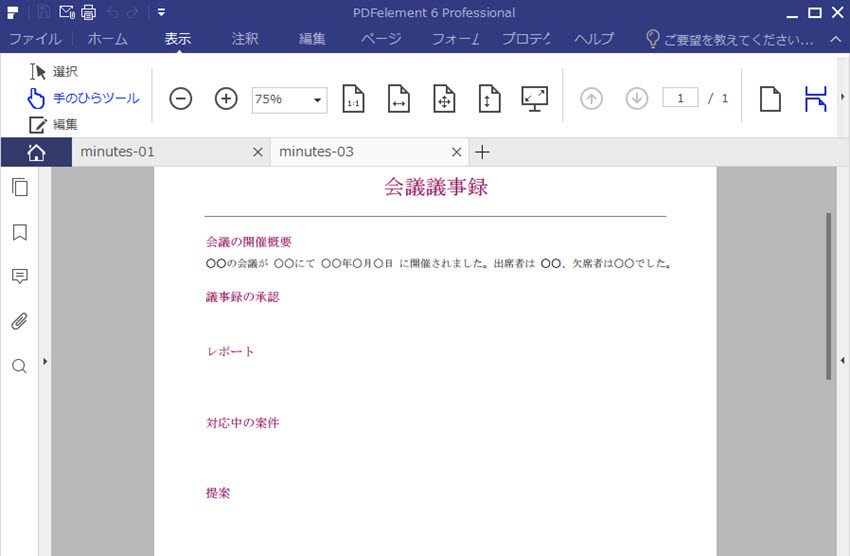









役に立ちましたか?コメントしましょう!